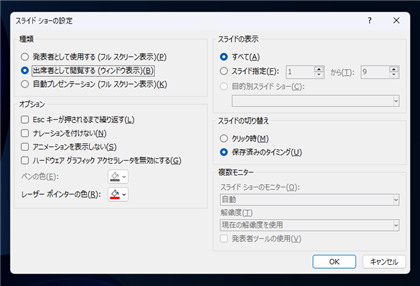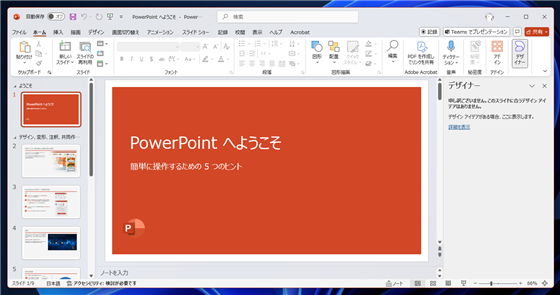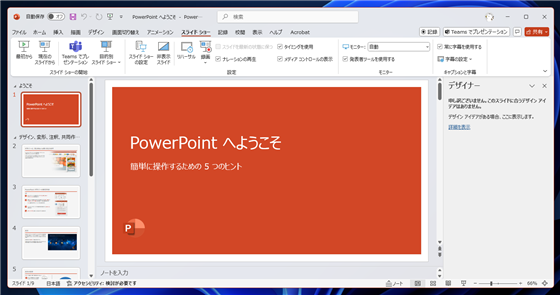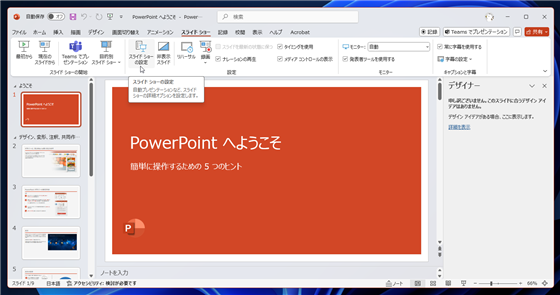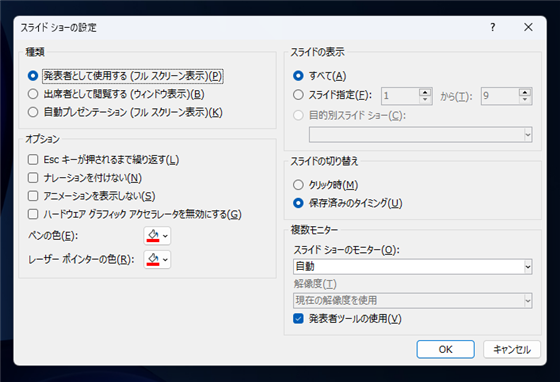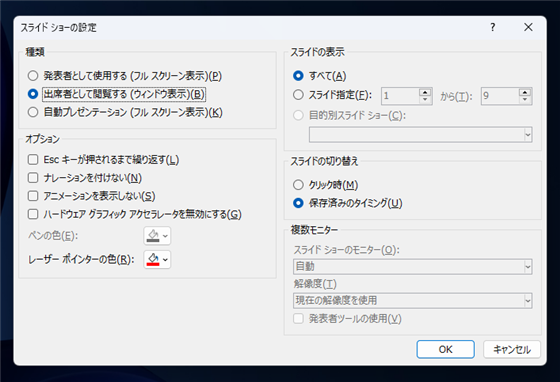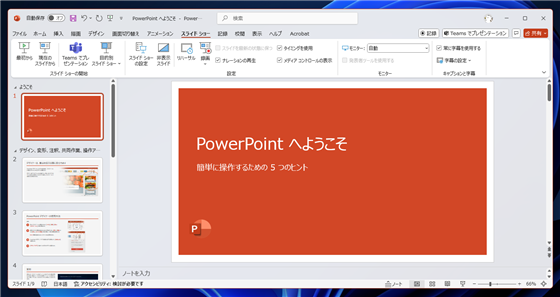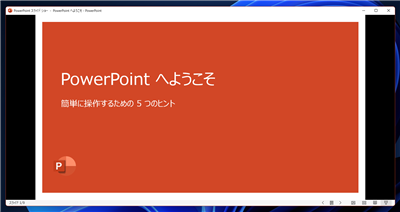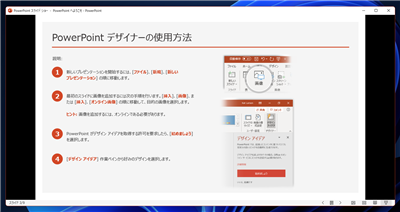スライドショーの表示を全画面ではなく、ウィンドウ内でスライド表示する - PowerPoint
スライドショーの表示を全画面ではなく、ウィンドウ内でスライド表示する手順を紹介します。
概要
オンラインミーティングなどでスライドを投影する際に、全画面表示にするとほかのウィンドウの操作ができなくなり、不便に感じることがあります。
(スライドの説明をしながらメモ帳でメモを同時に書く場合など。)
この記事では全画面表示ではなく、ウィンドウサイズいっぱいにスライドショーの表示する設定を紹介します。
ウィンドウサイズを維持したまま、ウィンドウ内でスライド表示をする場合はスライドショー設定の「出席者として閲覧する(ウィンドウ表示)」に変更します。
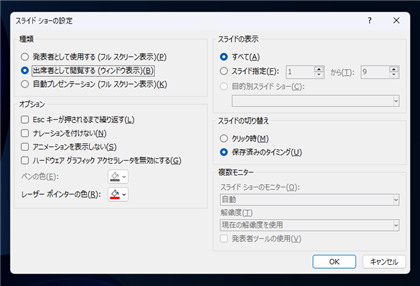
手順
PowerPointを起動してスライドを開きます。
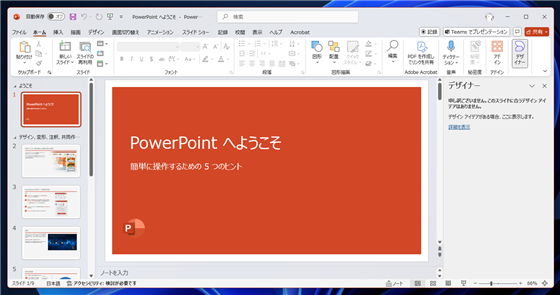
ウィンドウ上部のツールリボンの[スライドショー]のタブをクリックして選択します。下図の画面に切り替わります。
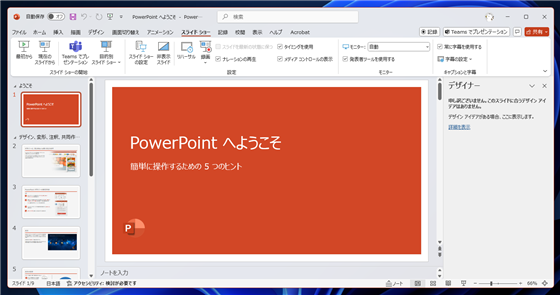
[設定]カテゴリの[スライド ショーの設定]のボタンをクリックします。
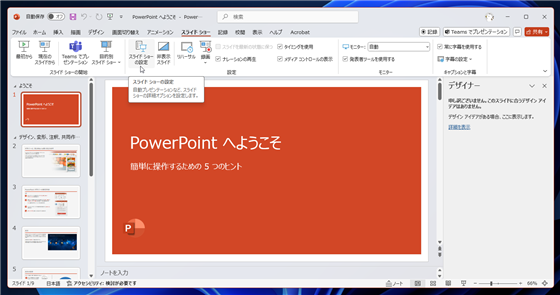
下図の[スライドショーの設定]ダイアログが表示されます。
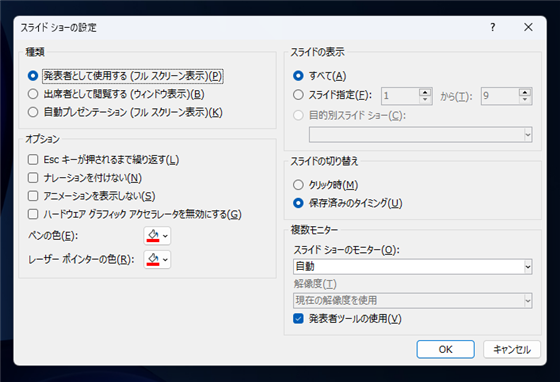
デフォルトでは[種類]のカテゴリの設定が[発表者として使用する(フルスクリーン表示)]のラジオボタンがチェックされています。
[出席者として閲覧する(ウィンドウ表示)]のラジオボタンをクリックしてチェックを変更します。変更後[OK]ボタンをクリックしてダイアログを閉じます。
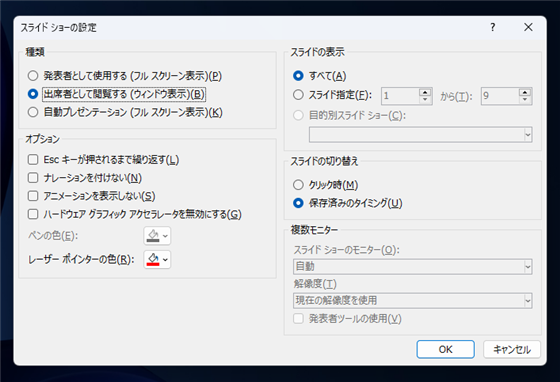
PowerPointの画面に戻り、スライドショーを開始します。
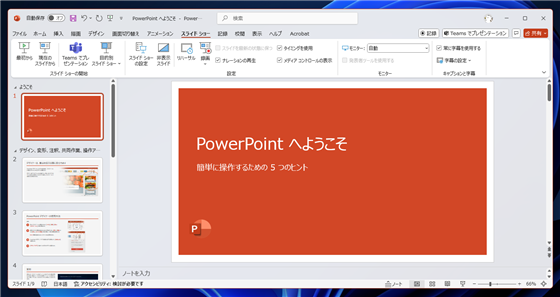
全画面表示にならずにウィンドウサイズは変わらない状態で、ウィンドウ内にスライドショーの画面が表示されます。
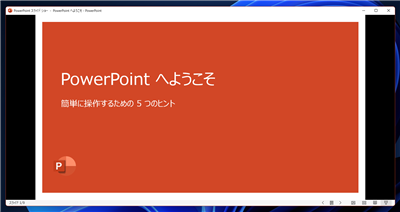
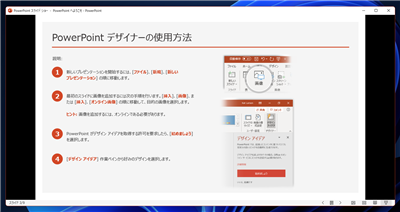
スライドショーの表示を全画面ではなく、ウィンドウ内でスライド表示できました。
著者
iPentecの企画・分析担当。口が悪いのでなるべく寡黙でありたいと思っている。が、ついついしゃべってしまい、毎回墓穴を掘っている。